|
HAT TRICK  TRIPLETTA: tre successi dello stesso genere, soprattutto consecutivi in un arco di tempo limitato.
Ringrazio Irene per l'invito a tradurre i suoi tutorial
qui puoi trovare qualche risposta ai tuoi dubbi. Se l'argomento che ti interessa non è presente, ti prego di segnalarmelo. Questo tutorial è stato realizzato con Corel2020 e tradotto con CorelX7, ma può essere realizzato anche con le altre versioni di PSP. Dalla versione X4, il comando Immagine>Rifletti è stato sostituito con Immagine>Capovolgi in orizzontale, e il comando Immagine>Capovolgi con Immagine>Capovolgi in verticale. Nelle versioni X5 e X6, le funzioni sono state migliorate rendendo disponibile il menu Oggetti. Con la nuova versione X7, sono tornati Rifletti>Capovolgi, ma con nuove varianti. Vedi la scheda sull'argomento qui Occorrente: Materiale qui Per il tube e la maschera grazie Liza e Adita. Il resto del materiale è di Moi-Même. (in questa pagina trovi i links ai siti dei creatori del materiale) Filtri: se hai problemi con i filtri, consulta la mia sezione filtri qui Filters Unlimited 2.0 qui Funhouse - Angulate qui Funhouse - Tile Mirror qui Mura's Meister - Pole Transform qui Mura's Meister - Perspective Tiling qui Alien Skin Eye Candy 5 Impact qui AAA Frames - Foto Frame qui FM Tile Tools qui I filtri Funhouse si possono usare da soli o importati in Filters Unlimited (come fare vedi qui) Se un filtro fornito appare con questa icona  non esitare a cambiare modalità di miscelatura e opacità secondo i colori utilizzati. Imposta il colore di primo piano con il colore bianco e il colore di sfondo con il colore #070612. 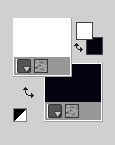 Scegli un terzo colore dal tuo tube che userai più tardi; per me #763f3c. 1. Apri canal alpha Hat trick. Finestra>Duplica o sulla tastiera maiuscola+D per fare una copia.  Chiudi l'originale. La copia, che sarà la base del tuo lavoro, non è vuota, ma contiene le selezioni salvate sul canale alfa. (se hai problemi con il canale alfa, apri una nuova immagine trasparente 900 x 600 pixels, e carica le selezioni da disco, usando le selezioni fornite nel materiale). Riempi  l'immagine trasparente con il colore bianco. l'immagine trasparente con il colore bianco.2. Livelli>Nuovo livello raster. Selezione>Seleziona tutto. Apri il tube della donna e vai a Modifica>Copia. Minimizza il tube. Torna al tuo lavoro e vai a Modifica>Incolla nella selezione. Regola>Sfocatura>Sfocatura radiale.  Selezione>Deseleziona. 3. Livelli>Duplica. Regola>Sfocatura>Sfocatura gaussiana - raggio 30.  Livelli>Unisci>Unisci visibile. Effetti>Plugins>Filters Unlimited 2.0 - Funhouse - Angulate, con i settaggi standard 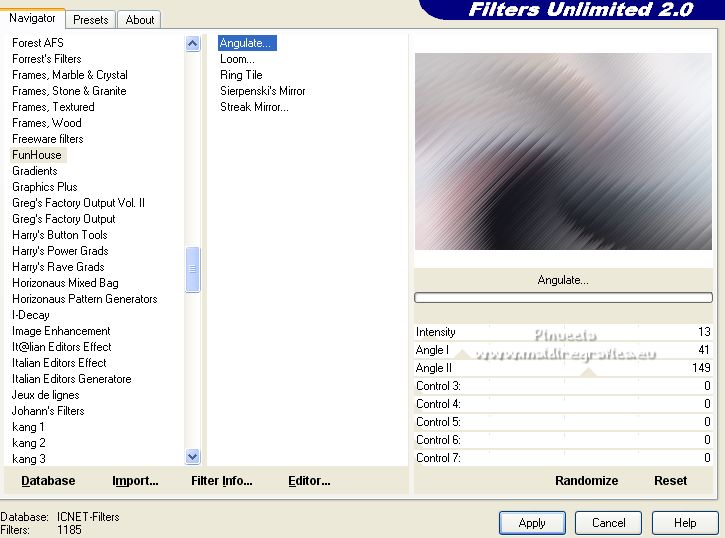 4. Livelli>Duplica. Immagine>Ridimensiona, al 50%, tutti i livelli non selezionato. Effetti>Effetti di immagine>Motivo unico, con i settaggi standard.  Regola>Messa a fuoco>Metti a fuoco. 5. Livelli>Nuovo livello raster. Riempi  il livello con il colore scuro di sfondo. il livello con il colore scuro di sfondo.Livelli>Nuovo livello maschera>da immagine Apri il menu sotto la finestra di origine e vedrai la lista dei files aperti. Seleziona la maschera aditascreations_mask_49  Livelli>Unisci>Unisci gruppo. 6. Selezione>Carica/Salva selezione>Carica selezione da canale alpha. La selezione #1 è subito disponibile. Devi soltanto cliccare Carica. se hai problemi con il canale alfa, carica da disco la selezione che trovi nel materiale  Selezione>Modifica>Seleziona bordature selezione.  Selezione>Innalza selezione a livello. Effetti>Plugins>Alien Skin Eye Candy 5 Impact - Glass. Seleziona il preset Clear e ok.  Selezione>Deseleziona. Effetti>Effetti 3D>Sfalsa ombra, colore nero.  7. Livelli>Duplica. Immagine>Ridimensiona, al 70%, tutti i livelli non selezionato. Livelli>Duplica. Immagine>Ridimensiona, al 70%, tutti i livelli non selezionato. Tasto K sulla tastiera per attivare lo strumento Puntatore  e imposta Posizione X: 735,00 e Posizione Y: 92,00. 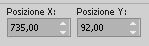 Attiva il livello sottostante. Imposta Posizione X: 67,00 e Posizione Y: 7,00. 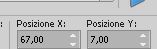 Tasto M per deselezionare lo strumento. 8. Attiva il secondo livello dal basso. 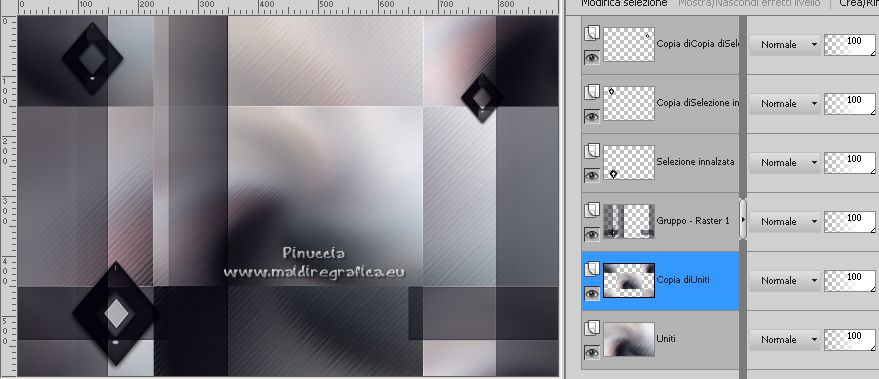 Livelli>Nuovo livello raster. Riempi  il livello con il colore chiaro di primo piano. il livello con il colore chiaro di primo piano.Livelli>Nuovo livello maschera>da immagine Apri il menu sotto la finestra di origine e seleziona nuovamente la maschera aditascreations_mask_49  Immagine>Rifletti. Livelli>Unisci>Unisci gruppo. 9. Selezione>Carica/Salva selezione>Carica selezione da canale alfa. Apri il menu delle selezioni e carica la selezione #2.  Selezione>Modifica>Seleziona bordature selezione, con i settaggi precedenti.  Selezione>Innalza selezione a livello. Livelli>Disponi>Porta in alto. Effetti>Plugins>Alien Skin Eye Candy 5 Impact - Glass. Seleziona il preset Clear e ok.  Selezione>Deseleziona. Effetti>Effetti 3D>Sfalsa ombra, con i settaggi precedenti. 10. Tasto K per attivare lo strumento Puntatore  e imposta Posizione X: 654,00 e Posizione Y: 403,00. 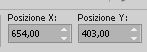 Livelli>Duplica. Immagine>Ridimensiona, al 70%, tutti i livelli non selezionato. Ripeti Livelli>Duplica. Immagine>Ridimensiona, al 70%, tutti i livelli non selezionato. Imposta Posizione X: 84,00 e Posizione Y: 93,00. 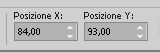 11. Attiva il livello sottostante Imposta Posizione X: 717,00 e Posizione Y: 7,00. 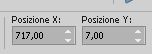 Livelli>Disponi>Sposta giù - 2 volte. 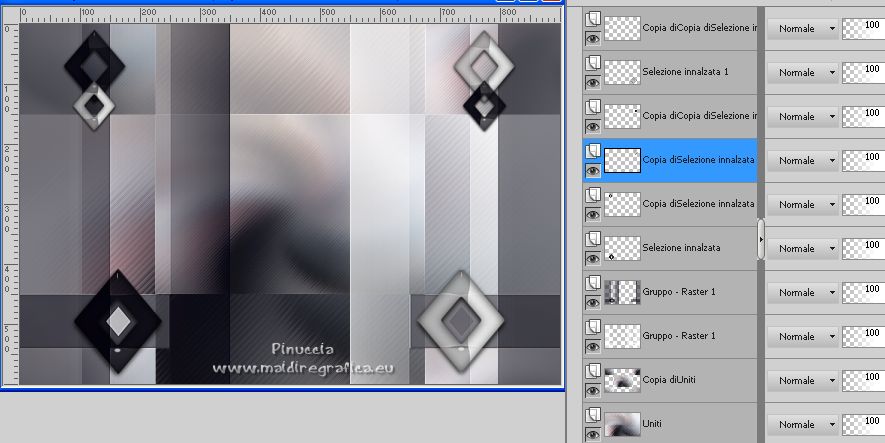 12. Attiva il livello superiore. Livelli>Disponi>Sposta giù. Livelli>Unisci>Unisci giù - 3 volte. 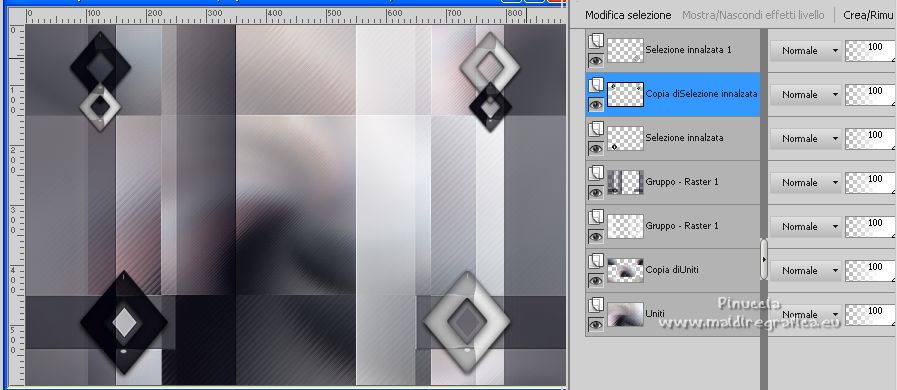 13. Apri il tube bordure, cancella il watermark e vai a Modifica>Copia. Torna al tuo lavoro e vai a Modifica>Incolla come nuovo livello. 14. Attiva il livello inferiore, Uniti. Selezione>Carica/Salva selezione>Carica selezione da canale alfa. Apri il menu delle selezioni e carica la selezione #3.  Selezione>Innalza selezione a livello. Effetti>Plugins>Funhouse - Tile Mirror, con i settaggi standard. 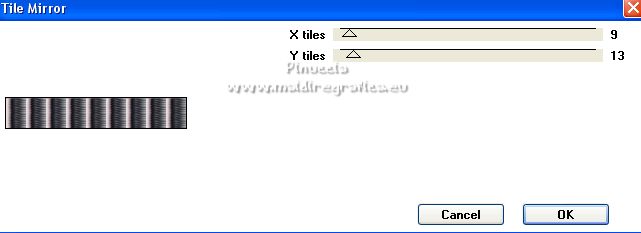 Selezione>Deseleziona. Effetti>Plugins>Mura's Meister - Perspective Tiling. 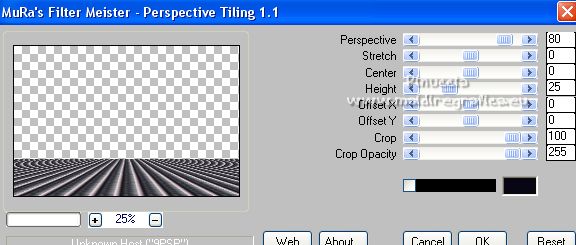 Selezione>Carica/Salva selezione>Carica selezione da canale alfa. Apri il menu delle selezioni e carica la selezione #4.  Premi 6 volte sulla tastiera il tasto CANC  Selezione>Deseleziona. 15. Livelli>Nuovo livello raster. Apri il misted del paesaggio e vai a Modifica>Copia. Torna al tuo lavoro e vai a Modifica>Incolla nella selezione. Selezione>Deseleziona. Immagine>Rifletti. Immagine>Ridimensiona, al 70%, tutti i livelli non selezionato. Oggetti>Allinea>Sinistra, o sposta  il tube a sinistra. il tube a sinistra.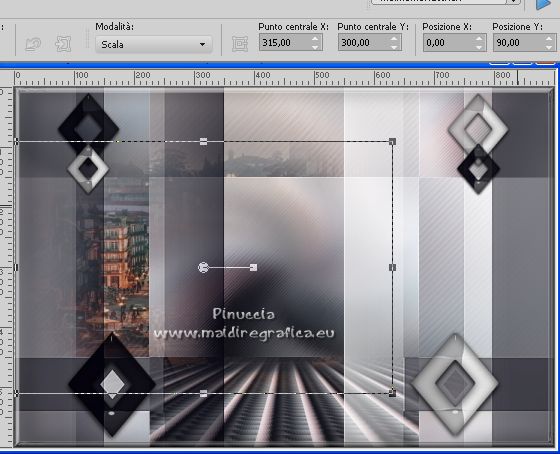 Selezione>Carica/Salva selezione>Carica selezione da canale alfa. Apri il menu delle selezioni e carica la selezione #5.  Selezione>Innalza selezione a livello. Effetti>Plugins>FM Tile Tools - Blend Emboss, con i settaggi standard.  Abbassa l'opacità di questo livello all'80%. 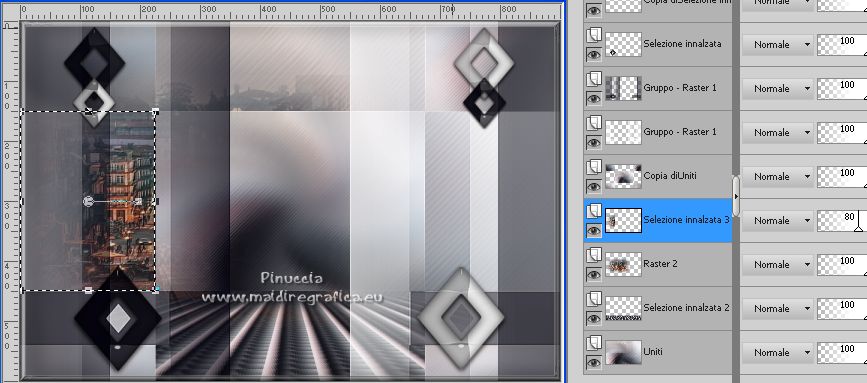 Selezione>Deseleziona. Immagine>Rifletti. 16. Attiva il livello sottostante. Cambia la modalità di miscelatura di questo livello in Sovrapponi. 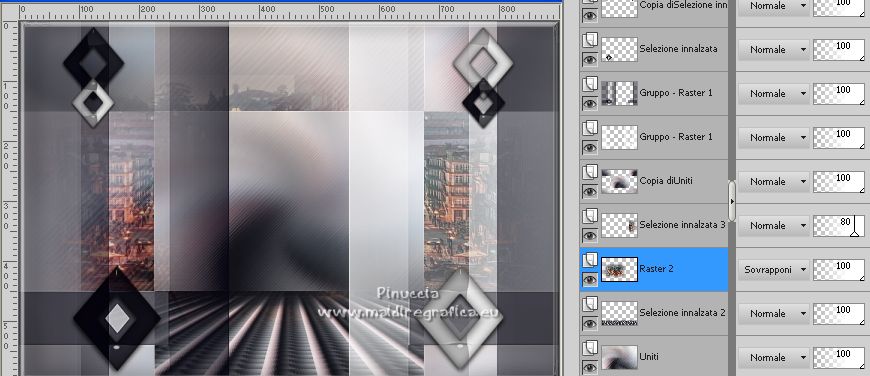 17. Attiva il livello Uniti. Livelli>Nuovo livello raster. Riempi  il livello con il colore di primo piano. il livello con il colore di primo piano.Livelli>Nuovo livello maschera>Da immagine. Apri il menu sotto la finestra di origine e seleziona la maschera masque2  Livelli>Duplica. Livelli>Unisci>Unisci giù. 18. Attiva il livello superiore. Apri il tube della donna e vai a Modifica>Copia. Torna al tuo lavoro e vai a Modifica>Incolla come nuovo livello. Immagine>Ridimensiona, al 70%, tutti i livelli non selezionato. Sposta  Regola>Messa a fuoco>Metti a fuoco (se necessario). Effetti>Plugins>Alien Skin Eye Candy 5 Impact - Perspective Shadow. Seleziona il preset Hat Trick e ok. 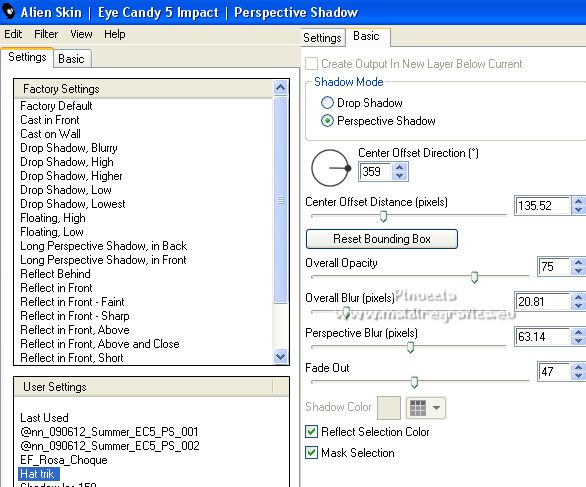 19. Livelli>Duplica. Attiva il livello sottostante dell'originale. Regola>Sfocatura>Sfocatura gaussiana - raggio 30. Cambia la modalità di miscelatura di questo livello in Moltiplica. 20. Attiva il settimo livello dall'alto. 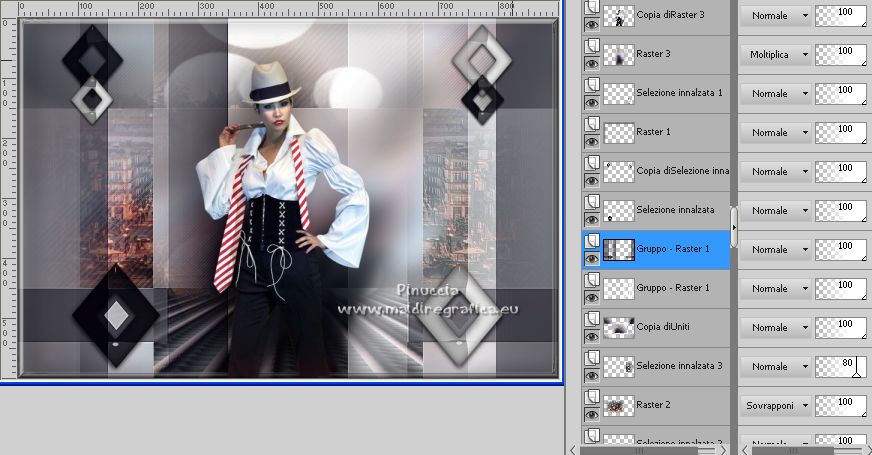 Apri il tube déco e vai a Modifica>Copia. Torna al tuo lavoro e vai a Modifica>Incolla come nuovo livello. Strumento Puntatore  Posizione X: 8,00 e Posizione Y: 143,00 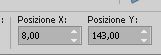 21. Immagine>Aggiungi bordatura, 2 pixels, simmetriche, con il terzo colore scelto. Immagine>Aggiungi bordatura, 1 pixel, simmetriche, colore scuro di sfondo. Immagine>Aggiungi bordatura, 2 pixels, simmetriche, con il colore chiaro di primo piano. Immagine>Aggiungi bordatura, 1 pixel, simmetriche, colore di sfondo. Selezione>Seleziona tutto. Immagine>Aggiungi bordatura, 50 pixels, simmetriche, colore di primo piano. Effetti>Effetti di immagine>Motivo unico, con i settaggi standard.  Selezione>Inverti. Regola>Sfocatura>Sfocatura gaussiana - raggio 30.  Effetti>Plugins>Funhouse - Angulate, con i settaggi precedenti. 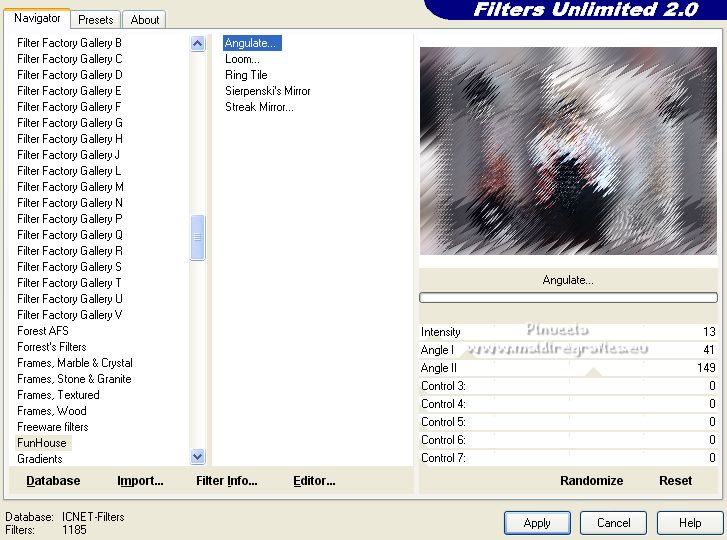 Mantieni selezionato. Effetti>Plugins>AAA Frames - Foto Frame. 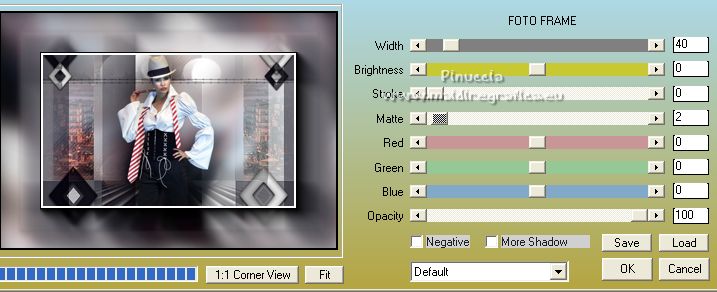 Selezione>Inverti. Effetti>Effetti 3D>Sfalsa ombra, colore nero.  Selezione>Deseleziona. 22. Apri il tube titre, e vai a Modifica>Copia. Torna al tuo lavoro e vai a Modifica>Incolla come nuovo livello. Spostalo  a sinistra a sinistraAbbassa l'opacità di questo livello al 50%. 23. Firma il tuo lavoro su un nuovo livello. Aggiungi, se vuoi, i watermark dell'autore e del traduttore. Livelli>Unisci>Unisci tutto. Immagine>Ridimensiona, 950 pixels di larghezza, tutti i livelli selezionato. Regola>Messa a fuoco>Maschera di contrasto - preset: Diffuso  Salva in formato jpg. Per i tubes di questa versione grazie Nanhoelzle e Guismo.   Puoi scrivermi se hai problemi o dubbi, o trovi un link che non funziona, o soltanto per un saluto. 18 Novembre 2021 |